
文章插图
一、准备工作
1、制作一个大白菜U盘启动盘 , 制作时请将杀毒软件和防火墙关闭 , 以免导致误拦截
下载win7系统的镜像文件 , 并将其保存在大白菜U盘启动盘的根目录或者联想YOGA 4 Pro笔记本除系统盘以外的分区中
二、U盘启动BIOS设置
1、首先将大白菜U盘启动盘连接到电脑 , 重启等待出现开机画面按下启动快捷键
2、在启动项选择窗口中 , 选择usb驱动所在的位置 , 按回车键进入 , 如图所示:
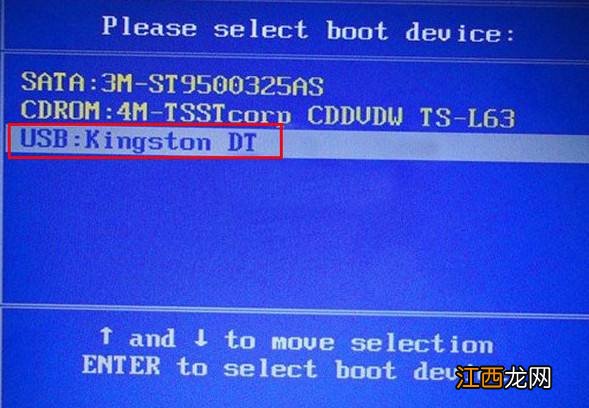
文章插图
3、进入大白菜主菜单 , 此时便成功u盘启动了 。 接下来选择【1】进入大白菜winpe桌面
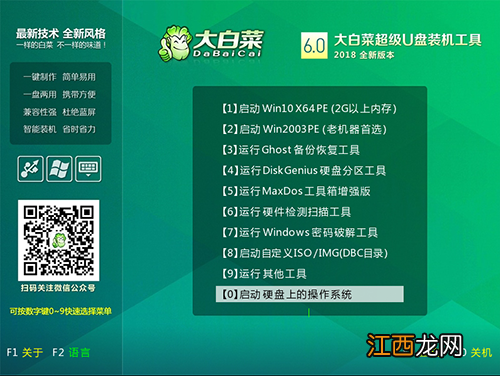
文章插图
【联想yoga安装系统 联想yoga怎么装系统】三、装win7系统的步骤
1、 打开大白菜一键重装 , 选择安装系统并打开准备好的win7系统镜像 , 安装在C盘 , 最后点击“执行”
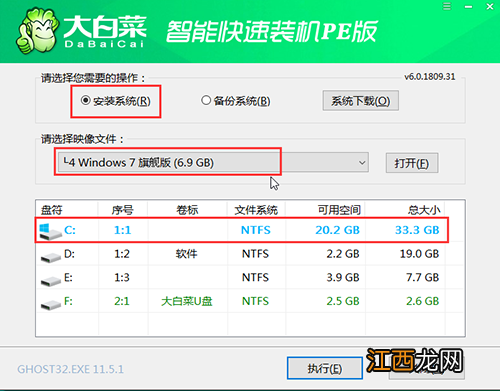
文章插图
2、 点击后弹出下图所示的窗口 , 勾选复选框后点击“是”
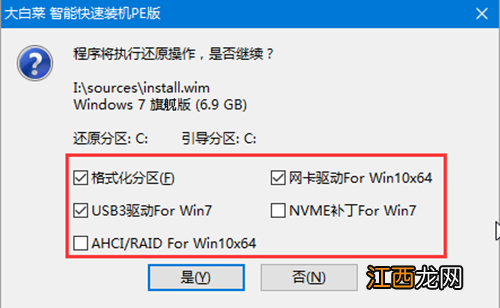
文章插图
3、 Win7系统安装后点击重启笔记本并拔掉U盘
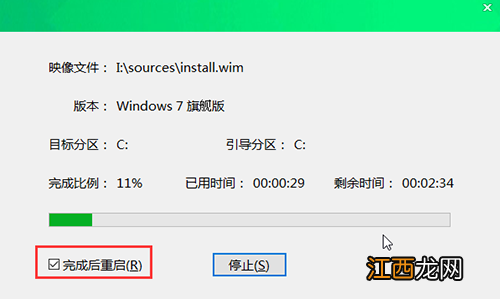
文章插图
4、 重启后会进入系统部署阶段 , 期间会弹出某些窗口 , 但无需理会 , 等待部署完成进入win7系统桌面即重装系统成功

文章插图
如果用户没有下载好镜像文件 , 建议再笔记本联网状态下使用大白菜一键重装的系统下载功能 , 点击“系统下载” , 选择“Windows 7 SP1 64位简体中文”安装 , 接下来的操作如上述一般 , 在此小编便不再重复了 。
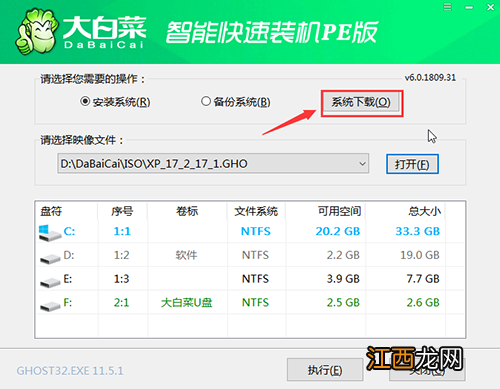
文章插图
以上就是联想YOGA 4 ProU盘装系统win7教程 , 对需要重装win7系统的用户们 , 希望本篇教程对大家有所帮助 。
相关经验推荐
- |大学生买笔记本选苹果还是联想?不如看看神舟战神
- 联想|AMD的Zen 3+ CPU很棒,为什么没有人使用呢?
- window10系统纯净版好吗 win10纯净版安装后的操作
- 联想|HiFi音频解码台机,TEAC NT-505-X体验,颜值与实力并存
- 软件|你们手机上都安装了哪些好玩的软件?
- 联想拯救者y7000|轻薄待机久,联想拯救者Y7000P值得入手吗?
- 联想|联想管理层降薪,董事长带头自降70%,拿1650万元
- 联想win7忘记开机密码怎么办 win7忘记开机密码怎么办
- 错误状态0xc0000020损坏的映像无法安装软件 损坏的映像0xc0000020怎么解决
- CF手游追踪器安装在哪里好 废弃小镇追踪器放置点推荐[多图]














